- Wenn Sie ein Spieler sind, haben Sie die Discord-App höchstwahrscheinlich mindestens einmal verwendet.
- Viele Benutzer berichteten, dass Discord Links im falschen Browser öffnet, also zeigen wir Ihnen heute, wie Sie das beheben können.
- Möchten Sie mehr über Discord erfahren? Unsere spezieller Discord-Bereich hat alle Informationen, die Sie brauchen.
- Haben Sie Probleme mit anderen Web-Apps? Besuchen Sie unser Web-Apps-Hub für schnelle und einfache Lösungen.
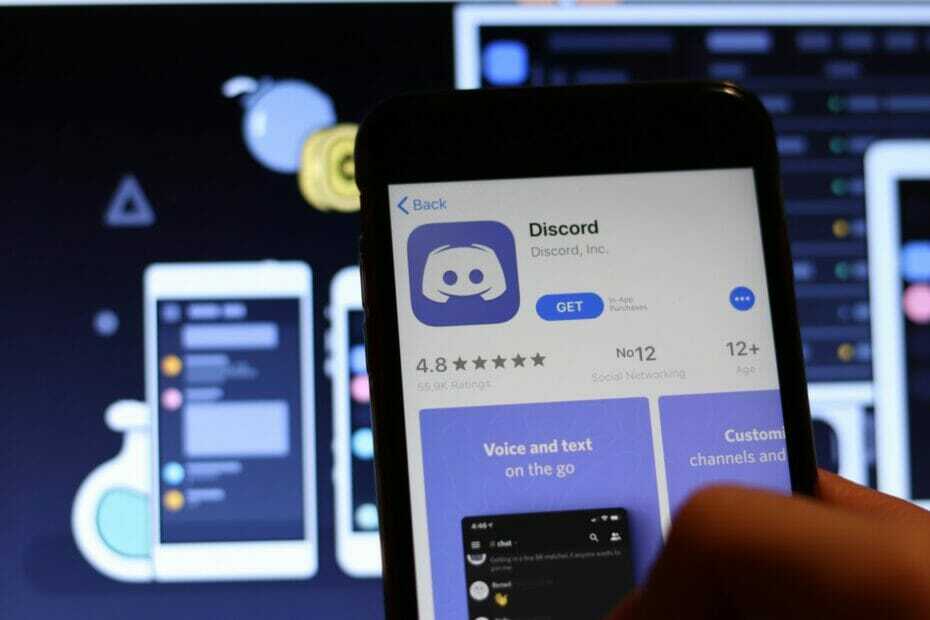
Diese Software repariert häufige Computerfehler, schützt Sie vor Dateiverlust, Malware, Hardwarefehlern und optimiert Ihren PC für maximale Leistung. Beheben Sie PC-Probleme und entfernen Sie Viren jetzt in 3 einfachen Schritten:
- Laden Sie das Restoro PC-Reparatur-Tool herunter das kommt mit patentierten Technologien (Patent verfügbar Hier).
- Klicken Scan starten um Windows-Probleme zu finden, die PC-Probleme verursachen könnten.
- Klicken Repariere alles um Probleme zu beheben, die die Sicherheit und Leistung Ihres Computers beeinträchtigen
- Restoro wurde heruntergeladen von 0 Leser in diesem Monat.
Viele Spieler verwenden Zwietracht um mit anderen zu kommunizieren, aber Discord hat seinen Anteil an Problemen. Viele berichteten, dass Discord für sie Links im falschen Browser öffnet.
Dies kann ein Problem sein, insbesondere wenn Sie zu diesem Zweck weiterhin nur einen einzigen Browser verwenden möchten. Dieses Problem zu beheben ist einfach, und heute zeigen wir Ihnen, wie es geht.
Was mache ich, wenn Discord Links im falschen Browser öffnet?
1. Versuchen Sie, Discord in Ihrem Browser auszuführen

Wenn Sie Probleme mit Discord und Ihrem Browser haben, können Sie als Workaround immer versuchen, die Discord-Web-App in Ihrem Webbrowser auszuführen. Auch wenn Sie dies in jedem Webbrowser tun können, wäre Opera GX die beste Wahl.
Der Browser ist spielorientiert und verfügt über eine Discord-Integration, sodass Discord die ganze Zeit in der Seitenleiste ausgeführt werden kann.
Opera GX verfügt über eine spezielle GX-Steuerungsfunktion, mit der Sie Ihrem Browser Ressourcen zuweisen können, um sicherzustellen, dass Ihre Spielsitzungen immer reibungslos und verzögerungsfrei sind.
Es ist wichtig zu erwähnen, dass der Browser über eine Hot-Tabs-Killer-Funktion verfügt, mit der Sie die Menge der von jedem Tab verwendeten Hardwareressourcen anzeigen und Tabs problemlos schließen können.
Opera GX ist ein großartiger Browser für Gamer, und wenn Sie Probleme mit Discord haben, ist dieser Browser möglicherweise die perfekte Alternative für Sie.
Weitere tolle Funktionen:
- Speziell für Gamer entwickelt
- Twitch-Integration
- Attraktive und anpassbare Benutzeroberfläche
- Integrierter Messenger und Instagram
- Adblocker und VPN

Opera GX
Wenn Sie ein Spieler sind, interessieren Sie sich vielleicht für Opera GX, einen spielerorientierten Browser mit Discord-Integration.
Besuche die Website
2. Überprüfen Sie den Standardbrowser
- Gehe zum Einstellungen-App. Sie können es schnell öffnen, indem Sie Windows-Taste + I Abkürzung.
- Navigieren Sie zum Apps Sektion.
- Gehen Sie jetzt zum Standard-Apps Abschnitt und legen Sie den Standard-Webbrowser fest.
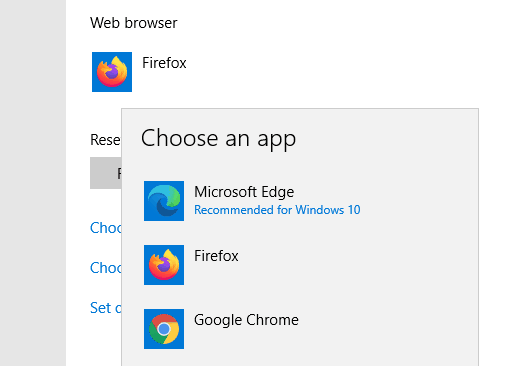
Danach ändern Sie den Standardbrowser für Discord endgültig. Beachten Sie, dass der Standardbrowser auch für andere Anwendungen geändert wird.
3. Stellen Sie sicher, dass Sie die entsprechende Anwendung auswählen

- Klicken Sie auf den Link, den Sie in Discord öffnen möchten.
- Jetzt erhalten Sie eine Liste der verfügbaren Anwendungen.
- Wählen Sie den gewünschten Browser aus.
Beachten Sie, dass dies nicht die zuverlässigste Lösung ist und nur beim ersten Versuch, einen Link in Discord zu öffnen, funktioniert.
4. Discord als Administrator ausführen
- Gehe zum Einstellungen-App. Sie können es schnell öffnen, indem Sie Windows-Taste + I Abkürzung.
- Navigieren Sie zum Apps Sektion.
- Gehen Sie jetzt zum Standard-Apps Abschnitt und legen Sie den Standard-Webbrowser fest.
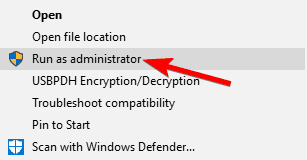
Denken Sie daran, dass diese Lösung nur funktioniert, wenn Sie Discord, Chrome und einen anderen Browser verwenden, daher ist sie nicht die zuverlässigste Langzeitlösung.
Wenn Sie Probleme damit haben, dass Discord Links nicht im richtigen Browser öffnet, probieren Sie alle unsere Lösungen aus und teilen Sie uns mit, welche das Problem für Sie gelöst hat.
 Haben Sie immer noch Probleme?Beheben Sie sie mit diesem Tool:
Haben Sie immer noch Probleme?Beheben Sie sie mit diesem Tool:
- Laden Sie dieses PC-Reparatur-Tool herunter auf TrustPilot.com als großartig bewertet (Download beginnt auf dieser Seite).
- Klicken Scan starten um Windows-Probleme zu finden, die PC-Probleme verursachen könnten.
- Klicken Repariere alles um Probleme mit patentierten Technologien zu beheben (Exklusiver Rabatt für unsere Leser).
Restoro wurde heruntergeladen von 0 Leser in diesem Monat.
![So deinstallieren Sie BetterDiscord vollständig [Quick Steps]](/f/ef608246ce2a1bdc9212048850694214.png?width=300&height=460)

